Comment se connecter au compte Google sans vérification 2FA
Publié: 2023-10-27L'authentification à deux facteurs est un paramètre de sécurité essentiel pour tous les comptes en ligne dont vous disposez. Il empêche vos comptes de tomber entre de mauvaises mains et empêche tout accès non autorisé. Mais si vous perdez votre téléphone ou n'avez pas accès à l'appareil nécessaire à la vérification en deux étapes, ce paramètre même peut devenir un goulot d'étranglement.
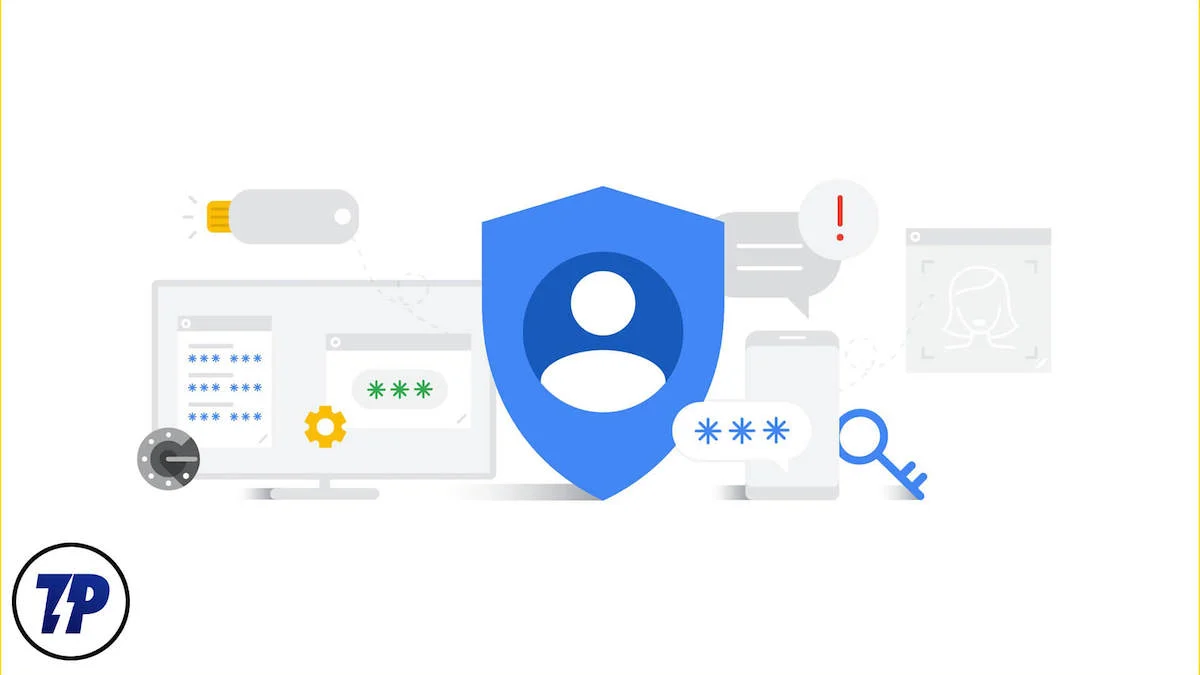
Si vous rencontrez un problème similaire avec votre compte Google, ne vous inquiétez pas. Dans ce blog, nous partagerons comment se connecter sans vérification en 2 étapes dans Google . Suivez les étapes décrites dans ce blog et accédez à votre compte Google.
Avant d'expliquer comment ignorer la vérification en deux étapes, expliquons brièvement ce qu'est la vérification en deux étapes et comment Google gère différemment la vérification en deux étapes.
Table des matières
Qu'est-ce que la vérification en deux étapes ?
La vérification en deux étapes, également appelée authentification à deux facteurs, est une mesure de sécurité qui permet de protéger vos comptes et vos données contre les cyberattaques. Le processus ajoute une couche de sécurité supplémentaire à vos comptes et vous protège contre tout accès non autorisé, même si quelqu'un connaît votre mot de passe.
Il est aujourd’hui principalement utilisé sur les plateformes en ligne comme Google, Instagram, Facebook, Snapchat et bien d’autres. Les services bancaires en ligne utilisent également la vérification en deux étapes pour protéger les données des utilisateurs.
Comment Google utilise la vérification en deux étapes ?
Lorsque vous configurez l'authentification à deux facteurs pour votre compte, Google vous propose plusieurs options à utiliser pour la vérification en deux étapes. Ceux-ci inclus:
- Invite Google
- Clef de sécurité
- Coder par SMS ou appel vocal
- Application Google Authenticateur
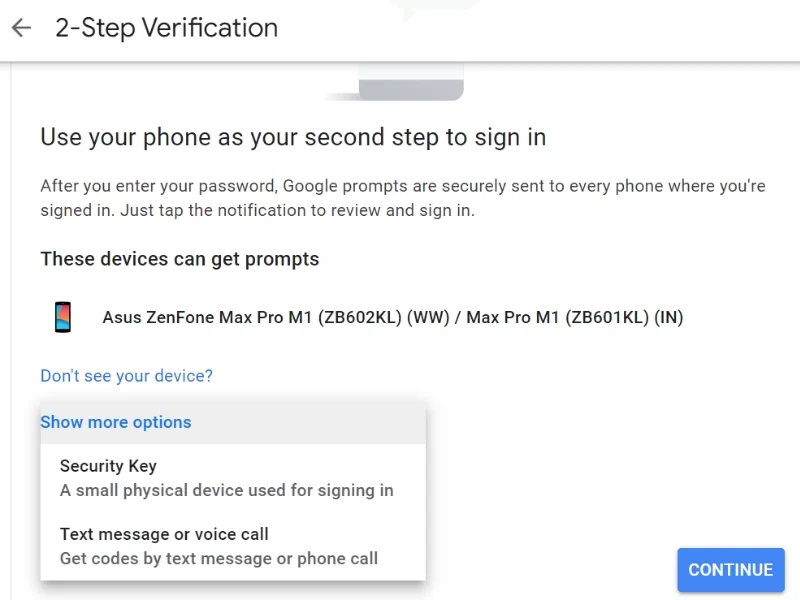
Maintenant que vous savez comment Google utilise les méthodes d'authentification à deux facteurs, voyons comment vous pouvez vous connecter à Google sans vérification en deux étapes.
Comment se connecter sans vérification en deux étapes dans Google
Techniquement, vous ne pouvez pas contourner le processus de vérification en deux étapes de Google. Ce serait une faille dans les normes de sécurité de Google si cela était possible. Au lieu de cela, Google vous propose d'autres moyens d'authentifier votre identité et de vous connecter en toute sécurité à votre appareil lorsque vous n'avez pas votre téléphone avec vous.
Google vous propose plusieurs façons de vérifier votre identité au cours du processus de vérification en deux étapes. Ainsi, si vous ne parvenez pas à vous vérifier en utilisant une méthode, vous pouvez en choisir une autre. Cependant, certaines de ces options doivent être configurées au préalable, donc si vous ne les avez pas configurées pour votre compte, vous ne pourrez peut-être pas utiliser cette option.
Discutons de ces méthodes une par une.
Lorsque vous essayez de vous connecter à votre compte Google sur un nouvel appareil, vous verrez la fenêtre contextuelle suivante si l'authentification en deux étapes est activée.
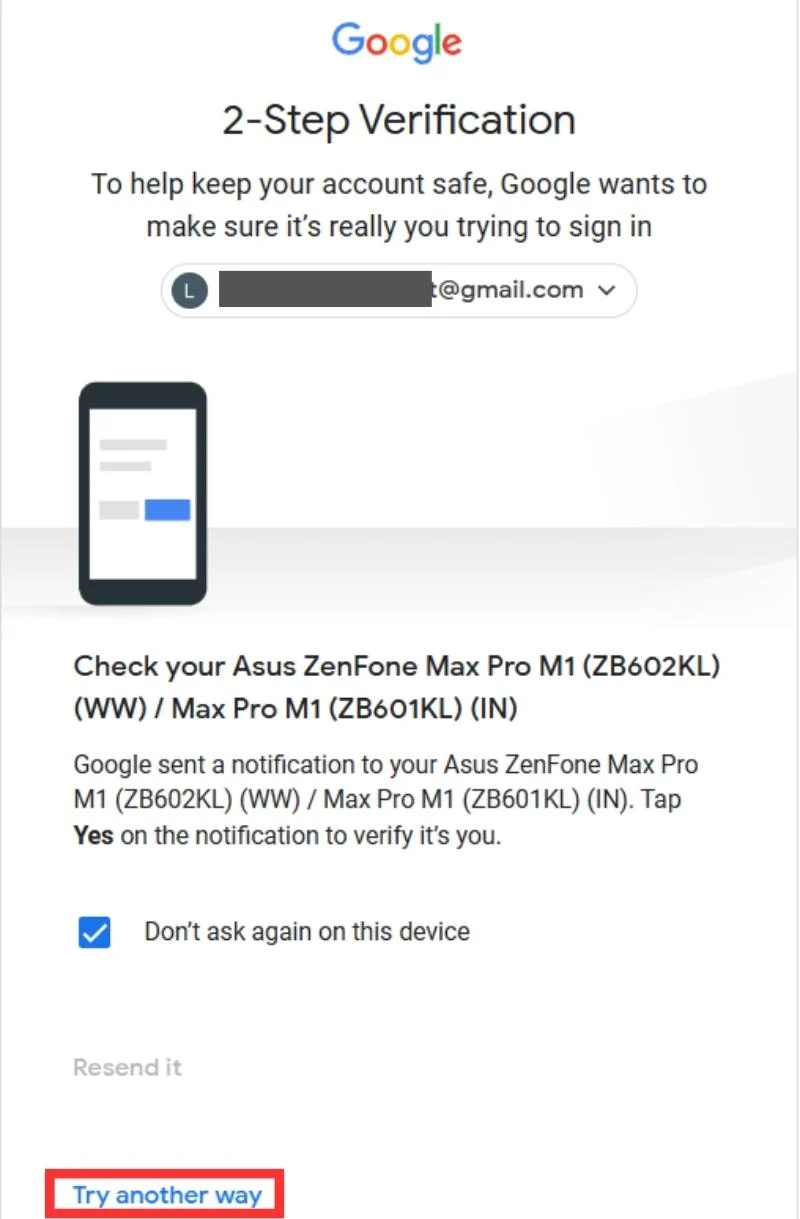
Désormais, si vous n'avez pas accès à votre appareil principal pour l'authentification en 2 étapes, vous pouvez utiliser d'autres options dans l'option Essayer d'une autre manière .
Si vous cliquez sur le bouton Essayer d'une autre manière , d'autres options d'authentification en 2 étapes configurées pour votre compte s'afficheront. Encore une fois, ces options doivent être configurées lors de la configuration de la vérification en 2 étapes pour votre compte. Heureusement, Google vous propose d'avoir une option de sauvegarde. En gardant cela à l’esprit, ces mesures vous aideront à vous connecter à votre compte Google.
Méthode 1 : désactiver la vérification en deux étapes
Cela peut sembler impossible, mais vous pouvez désactiver la vérification en 2 étapes pour votre compte. Pour ce faire, vous aurez besoin d'un appareil sur lequel vous êtes déjà connecté. Si vous disposez d'un ordinateur portable ou d'une tablette sur lequel vous êtes connecté avec votre compte, suivez les étapes indiquées pour désactiver la vérification en 2 étapes. Vous pouvez le réactiver une fois connecté à votre nouvel appareil.
- Ouvrez les paramètres du compte Google . Si vous utilisez un ordinateur portable, vous pouvez trouver cette option en cliquant sur Chrome > Icône de votre compte > Gérer votre compte Google . Si vous utilisez une tablette, ouvrez Paramètres > Comptes > Votre compte Google .
- Maintenant, allez dans Sécurité et appuyez sur Vérification en 2 étapes . Cliquez sur Désactiver pour arrêter le processus de vérification en 2 étapes.
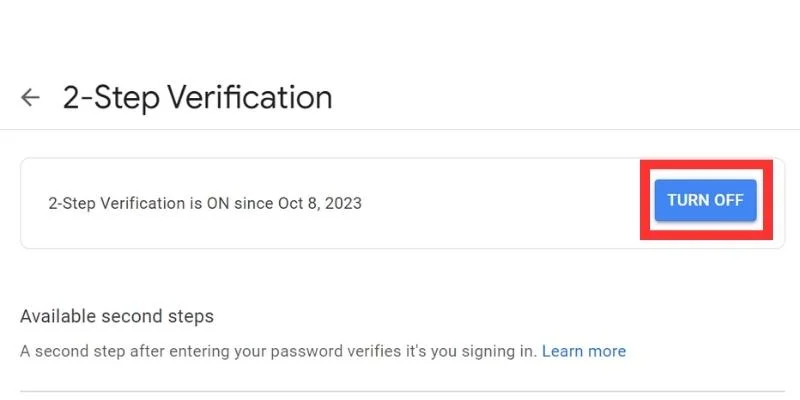
Une fois la vérification en deux étapes désactivée sur votre compte, vous pouvez vous connecter à votre nouvel appareil sans être invité à effectuer une vérification.
Méthode 2 : obtenez un code de vérification sur votre numéro de téléphone
Si vous avez changé de téléphone mais que vous disposez toujours de votre numéro (qui est lié à votre compte Google en tant que numéro de récupération), vous pouvez récupérer le code de récupération et vous connecter à votre compte Google sur votre nouvel appareil.

Cette méthode est particulièrement utile si votre ancien téléphone est perdu, cassé ou volé, mais que vous disposez toujours de votre numéro de récupération. Pour vous connecter à votre compte Google à l'aide de cette méthode, procédez comme suit :
- Sur l'écran de vérification en deux étapes, cliquez sur Essayez une autre méthode .
- Sélectionnez l'option pour obtenir un code de vérification par message texte ou appel vocal .
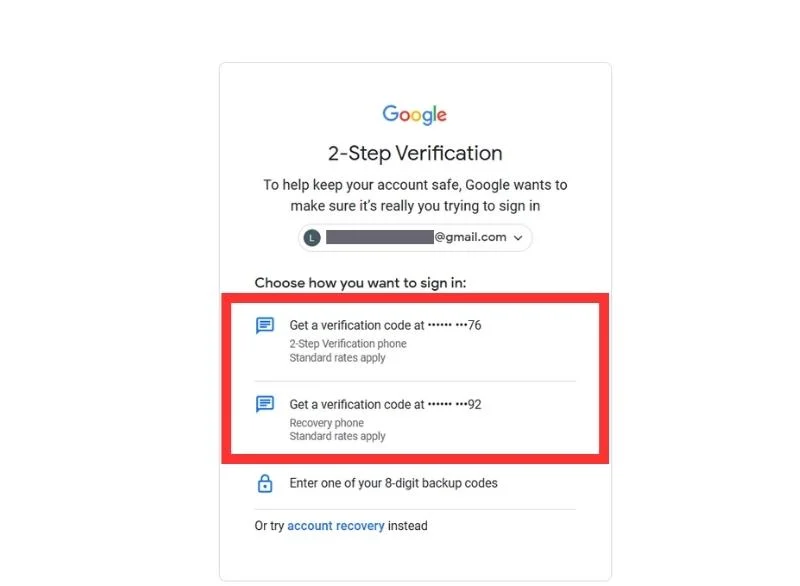
- Entrez le code que vous recevez sur votre numéro de téléphone et cliquez sur Suivant .
- Vous serez connecté à votre compte Google sur votre nouvel appareil.
Lecture connexe : Comment activer l'authentification à deux facteurs sur votre compte Google
Méthode 3 : utiliser un code de sauvegarde
Vous pouvez également utiliser un code de secours pour vous connecter à votre appareil et authentifier votre identité lors du processus de vérification en 2 étapes. Un code de secours est un numéro à 8 chiffres qui vous est proposé par Google lorsque vous configurez la vérification en deux étapes pour votre compte. Google vous propose dix codes de ce type que vous pouvez utiliser une seule fois. Vous pouvez utiliser ces codes et vous connecter à votre compte lorsque vous n'avez pas votre téléphone avec vous pour vérification.
Ces codes peuvent être trouvés dans Sécurité > Vérification en 2 étapes > Codes de sauvegarde .
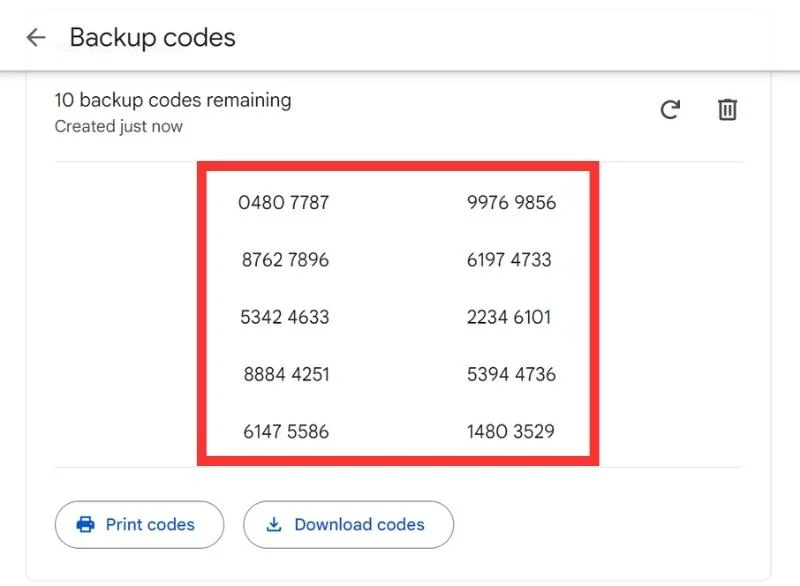
Vous devez conserver ces codes ou les noter dans un endroit sûr afin de pouvoir les récupérer ultérieurement lorsque vous en aurez besoin.
Pour utiliser cette méthode, suivez les étapes fournies :
- Sur l'écran de vérification en deux étapes, cliquez sur Essayez une autre méthode .
- Sélectionnez l'option pour saisir l'un de vos codes de sauvegarde .
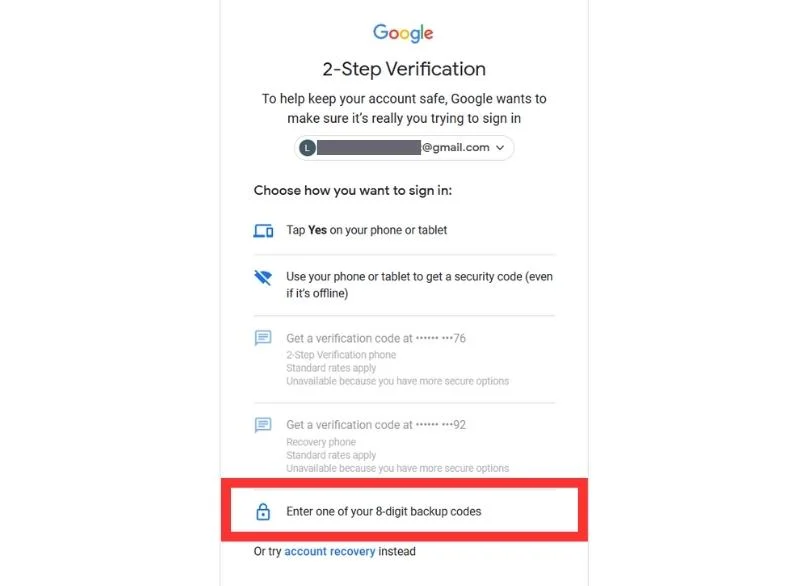
- Entrez l'un des codes de sauvegarde que vous avez enregistrés ou notés lors de la configuration de la vérification en 2 étapes et cliquez sur Suivant .
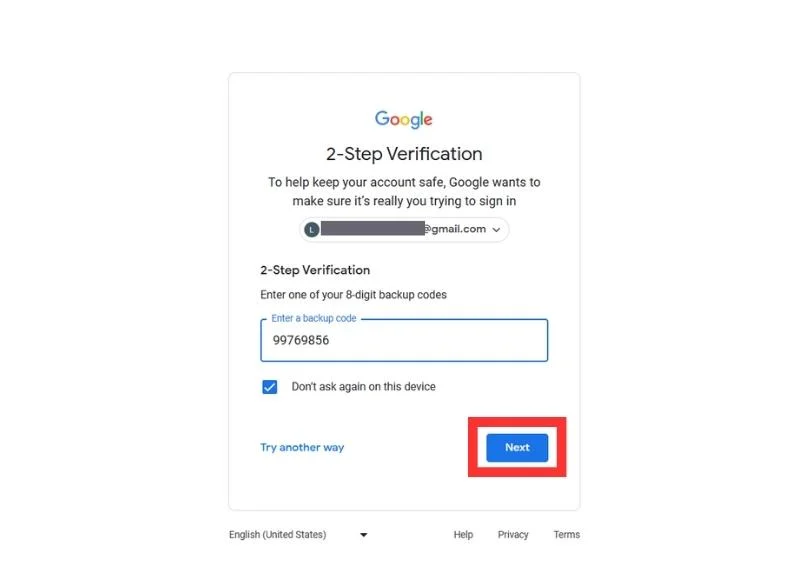
- Ce code authentifiera votre identité et vous connectera à votre compte Google sur votre nouvel appareil.
Méthode 4 : à partir de la récupération de compte
Si tout échoue, vous pouvez utiliser l'option de récupération de compte pour revenir à votre compte Google. Cette option utilise votre e-mail de récupération et vous envoie un code de récupération pour authentifier votre identité. Vous pouvez avoir plusieurs e-mails de récupération associés à votre compte Google. Ainsi, si vous n'avez pas accès à un e-mail, vous pouvez en utiliser un autre pour obtenir votre code de récupération.
Pour vous connecter à votre compte Google à l'aide de la méthode de récupération, suivez les étapes indiquées :
- Sur l'écran de vérification en 2 étapes, cliquez sur Essayez une autre méthode .
- Cliquez ensuite sur l'option de récupération de compte en bas de la fenêtre contextuelle.
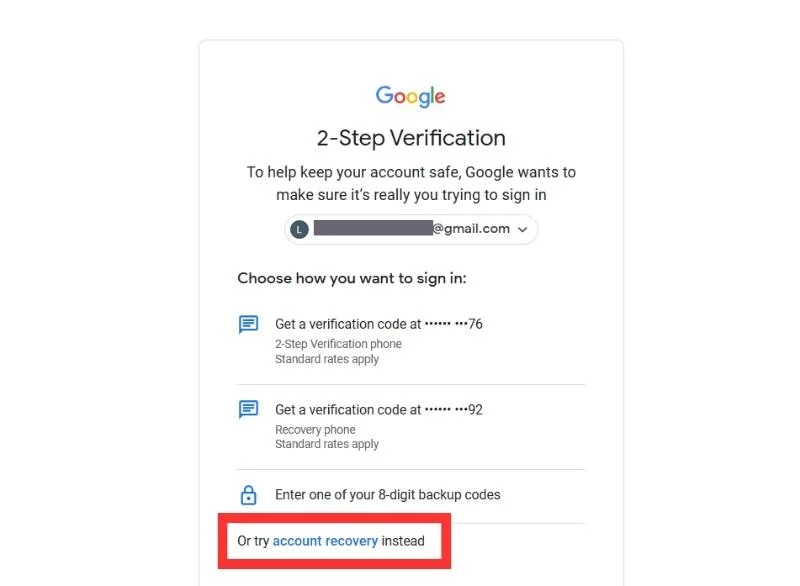
- Cliquez sur l'e-mail avec lequel vous souhaitez recevoir votre code de récupération.

- Entrez le code reçu dans votre e-mail de récupération et cliquez sur le bouton Suivant . Cela vous permettra de vous connecter à votre compte Google sur votre nouvel appareil.
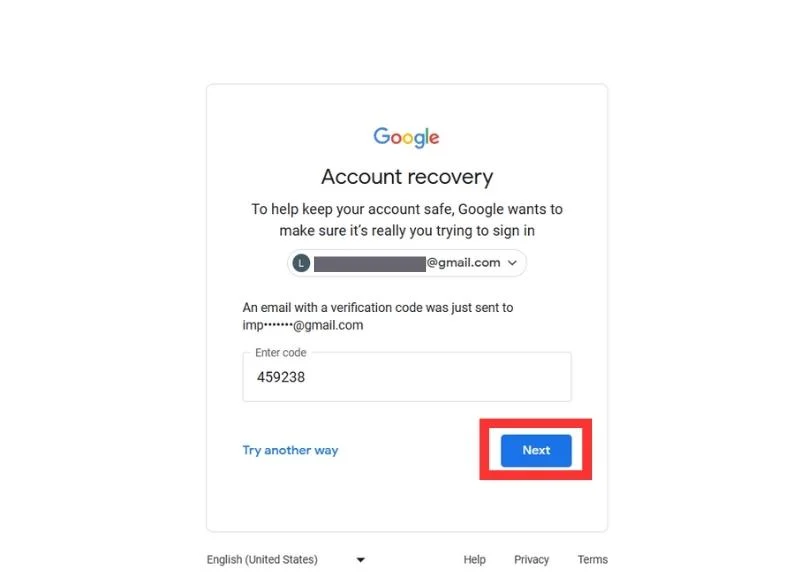
C'est ça! Voici quelques méthodes que vous pouvez utiliser pour vous connecter à votre compte Google en vous authentifiant avec le processus de vérification en 2 étapes.
Conclusion – Pouvez-vous contourner la vérification en deux étapes sur Google ?
Même si vous pouvez trouver de nombreux articles et vidéos vous promettant de pouvoir contourner la vérification en 2 étapes lors de votre connexion à votre compte Google, c'est illégal ! Google a fourni plusieurs méthodes pour vérifier votre identité et vous connecter en toute sécurité à votre compte.
Ainsi, si vous n'avez pas votre téléphone avec vous pour obtenir le code d'invite, vous pouvez utiliser un code de vérification sur votre numéro de mobile ou dans votre e-mail de récupération. Vous pouvez également utiliser des codes de secours si vous les avez stockés ou notés dans un endroit sûr. En outre, vous pouvez également désactiver la vérification en 2 étapes si vous disposez d'un appareil sur lequel vous êtes déjà connecté.
FAQ sur la connexion sans vérification en 2 étapes
1. Comment contourner la vérification en 2 étapes dans Google ?
Vous ne pouvez pas contourner la vérification en deux étapes dans Google. Google propose des méthodes de sauvegarde supplémentaires pour vous vérifier lors de la vérification en deux étapes. Il s'agit d'une mesure de sécurité importante qui protège votre compte contre tout accès non autorisé. Voici quelques méthodes proposées par Google pour vérifier que vous êtes :
- Invite Google sur un appareil fiable
- Clé de sécurité (appareil physique)
- Coder par SMS ou appel vocal
- Application Google Authenticateur
2. Comment me connecter à mon compte Google si je perds mon téléphone ?
Il existe plusieurs façons de vous connecter à votre compte Google si vous perdez votre téléphone. Vous pouvez recevoir un code par SMS ou appel vocal sur votre numéro de récupération associé à votre compte Google. Vous pouvez également utiliser un autre appareil auquel vous êtes déjà connecté pour activer votre tentative de connexion. En outre, il existe des codes de sauvegarde que vous pouvez générer et enregistrer pour une utilisation ultérieure afin d'accéder à votre compte Google. Si rien ne fonctionne, sélectionnez simplement l’option Mot de passe oublié et suivez les instructions. Avec ces étapes, vous pouvez récupérer votre compte.
3. Comment désactiver la vérification en deux étapes sur Google ?
Vous pouvez facilement désactiver la vérification en deux étapes sur Google en utilisant votre téléphone ou votre PC sur lequel vous êtes déjà connecté.
Étapes pour désactiver la vérification en deux étapes sur PC :
Chrome > Icône de votre profil > Gérer votre compte > Sécurité > Vérification en 2 étapes > Désactiver
Étapes pour désactiver la vérification en deux étapes sur les smartphones :
Ouvrez Paramètres > Comptes > Appuyez sur le compte sur lequel vous souhaitez désactiver la vérification en 2 étapes > Sécurité > Vérification en 2 étapes > Désactiver
4. Comment générer des codes de sauvegarde dans Google ?
Vous pouvez facilement générer de nouveaux codes de sauvegarde pour votre compte Google à partir de votre PC ou smartphone sur lequel vous êtes déjà connecté. Accédez aux paramètres de votre compte et accédez aux paramètres. Dans les options de sécurité des paramètres de votre compte, rendez-vous sur la vérification en 2 étapes. Faites défiler vers le bas et vous trouverez une option pour générer de nouveaux codes de sauvegarde. Cette option affichera également vos codes de sauvegarde restants si vous les utilisez.
